Как да конфигурирате мишката на Windows 7: основни настройки
Създаването на манипулатор, наречен мишка, за много начинаещи потребители причинява някои трудности. Въпреки това, въпросът как да конфигурирате мишката върху лаптоп (Windows 7) или стационарен компютър с подобна или друга операционна система е доста прост. Помислете за инсталирането на необходимите параметри, познаването на които ще бъде полезно в процеса на конфигуриране.
Как да конфигурирате мишката върху Windows 7: достъп до основните параметри
Настройките на манипулатора могат да бъдат достъпни от стандартния „Контролен панел“ чрез стартиране чрез менюто „Старт“ или въвеждане на командата за управление в конзолата Run („Run“), която от своя страна може да бъде достъпна чрез комбинацията клавиши Win + R.
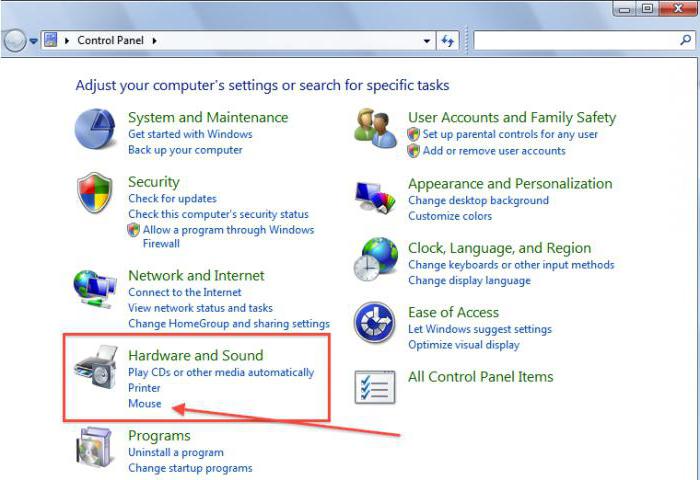
Първо трябва да изберете секцията на оборудването и звука, къде да отидете на линията на устройствата и принтерите и да изберете елемента "Mouse". Можете да направите още по-лесно, като включите малките икони в менюто за преглед.
Как да конфигурирате мишката на компютъра (Windows 7): конфигурацията на бутоните
В прозореца за настройки има няколко раздела, но настройката по подразбиране е активна. Тук първо трябва да обърнете внимание на скоростта на двойно кликване.
За да промените операциите, присвоени на различни бутони на мишката, използвайте горния ред. Тук е необходимо да се има предвид, че този параметър се използва за превъзлагане на основната операция с присвояване на неговото изпълнение на десния бутон. Има и индикация, че тя се използва главно от левичари.
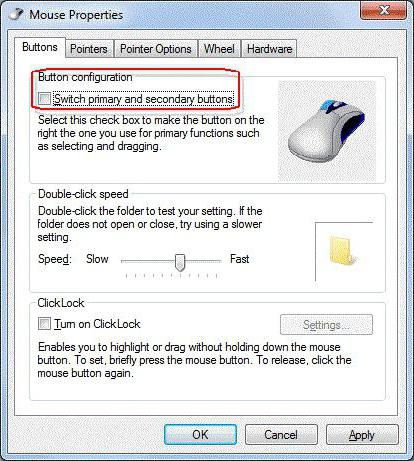
Във въпроса как да конфигурирате мишката на Windows 7 е невъзможно да се игнорира настройката на параметъра за залепване. Мнозина не разбират какво е то и защо е необходимо. Това е просто. При този активиран режим не е необходимо да избирате обект за плъзгане, просто задайте указател към него, след което обектът ще бъде избран автоматично. Скоростта на работа се регулира чрез съответния бутон.
Регулирайте настройките на показалеца
Сега нека видим как да настроим мишката върху Windows 7, като използваме настройките и опциите на показалеца. Има два раздела за това.
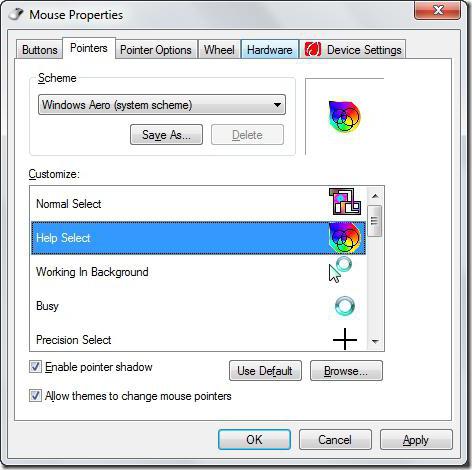
Директно в раздела за указатели можете да изберете типа на курсора за дадена операция, когато той промени външния си вид (например, появата на пясъчен часовник в режим на готовност на процеса). В същото време е възможно да изберете една от стандартните схеми, като промените кои, можете да запазите собствените си настройки. По пътя някои потребители използват дисплея на сянката на показалеца, което като цяло може да се дължи на допълнителни графични ефекти. Ако изтеглите допълнителни икони от интернет, можете да ги използвате, ако изберете в мястото за запис чрез бутона за преглед.
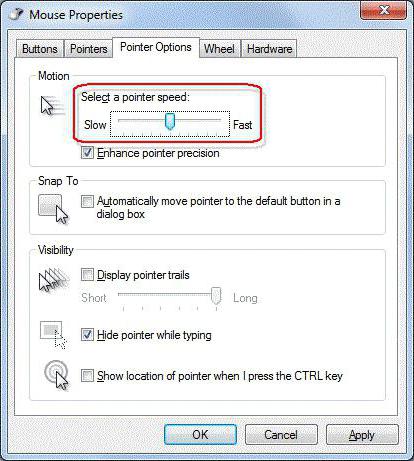
Друг момент в въпроса как да конфигурирате мишката на Windows 7, е свързан чрез задаване на някои параметри, които осигуряват комфорт в работата (таб "Параметри на показалеца"). Тук настройката за приоритет е скоростта на курсора. Можете да го промените, като преместите плъзгача и след това натиснете бутона за прилагане, за да влязат в сила промените, и можете да видите как ще се държи на екрана. Но не се препоръчва по-висока точност на докосване по подразбиране.
Не могат да се използват допълнителни настройки под формата на показване на курсора, скриване на показалеца при въвеждане от клавиатурата или фиксиране на позицията.
Параметри на колелото
В настройките за превъртане има само два параметъра: движение по екрана вертикално и хоризонтално. Можете да зададете различни стойности от препоръчаното движение, но средният потребител е по-добре да не ги променя.
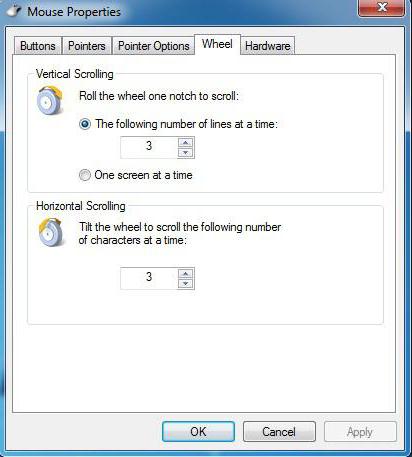
Хардуерната част не се разглежда, тъй като нейните настройки ще доведат потребителя до прозореца със свойства на устройството, където ще видите информация за драйвера, ще откриете дали има някакви неизправности и т.н. Между другото, можете също да извикате същото меню от Device Manager.